Neu in PDF Annotator 9
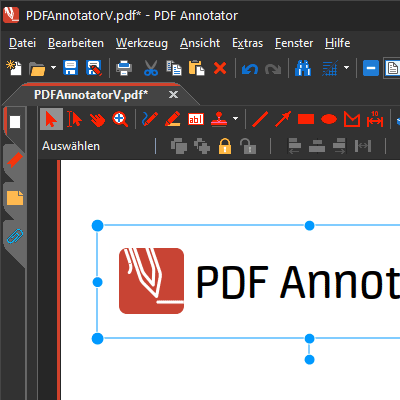
NEU! Farbmodus - “Dark Mode”
- Wählen Sie zwischen dem gewohnten hellen Farbmodus oder dem neuen dunklen Farbmodus (“Dark Mode”).
- Der Farbmodus steuert die Darstellung der Anwendung. Ihre PDF-Dokumente werden weiterhin stets identisch dargestellt - wie auf weißem Papier gedruckt.
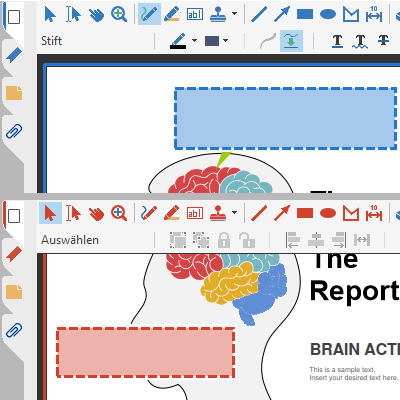
NEU! Akzentfarbe
- Wählen Sie zwischen der gewohnten Akzentfarbe “rot” oder der neuen Akzentfarbe “blau”.
- Anwendern mit Rot-Grün-Schwäche empfehlen wir die Akzentfarbe “blau”.
- Die Akzentfarbe kommt an verschiedenen Stellen innerhalb der Anwendung zum Einsatz, u.a. bei den Werkzeug-Symbolen.
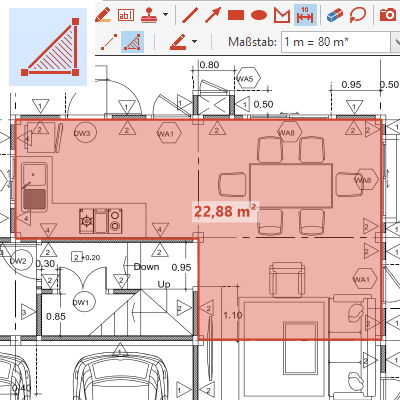
NEU! Werkzeug “Flächenbemaßung”
- Sie können nun auch Flächen bemaßen.
- Flächenbemaßungen sind Anmerkungen, die im PDF-Dokument verbleiben (vgl. “Messen”).
- Fläche wird halbtransparent hervorgehoben.
- Beschriftung kann manuell geändert werden.
- Maßstab ist frei wähl- und anpassbar.
- Maßeinheit kann ein- und ausgeblendet werden.
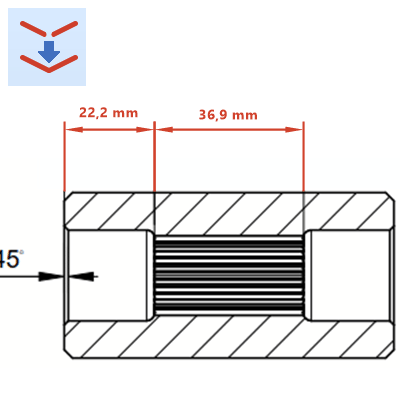
NEU! Funktion “Linien verbinden”
- ... zum Anschnappen der Eckpunkte an bestehende Anmerkungen.
- Die Funktion steht Ihnen nun für Linien, Pfeile, Polygone, Distanz- und Flächenbemaßung zur Verfügung.
- Auch die Eckpunkte von Rechtecken und Punkte auf Ellipsen/Kreisen werden als “Anschnapp”-Ziele erkannt.
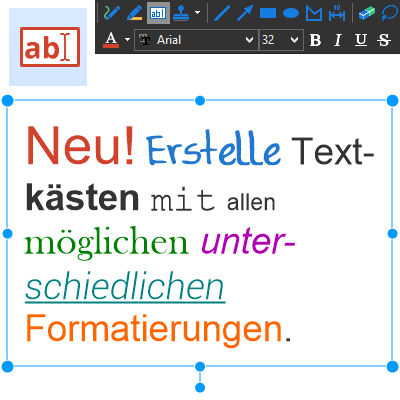
NEU! Individuelle Text-Formatierung
- Innerhalb einer Text-Anmerkung können Sie nun einzelne Textteile individuell formatieren.
- So können Sie z.B. einzelne Worte fett oder kursiv setzen, unterstreichen oder durchstreichen.
- Verwenden Sie unterschiedliche Schrifttypen, -farben und -größen innerhalb der gleichen Text-Anmerkung.
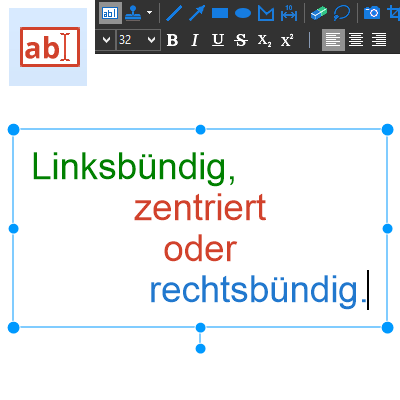
NEU! Individuelle Absatzformate
- Absätze innerhalb eines einzigen Textkastens können Sie nun individuell ausrichten:
- linksbündig
- zentriert
- rechtsbündig
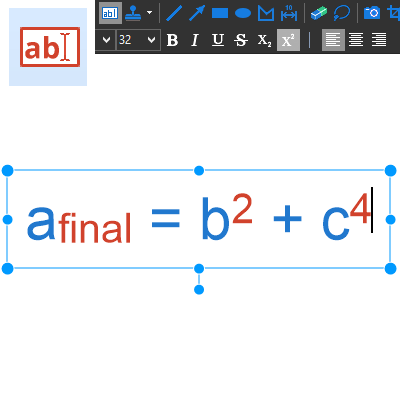
NEU! Schriftstile hoch-, tiefgestellt
- Einzelne Ziffern, Buchstaben oder ganze Textpassagen können nun auch in diesen Stilen formatiert werden:
- hochgestellt
- tiefgestellt
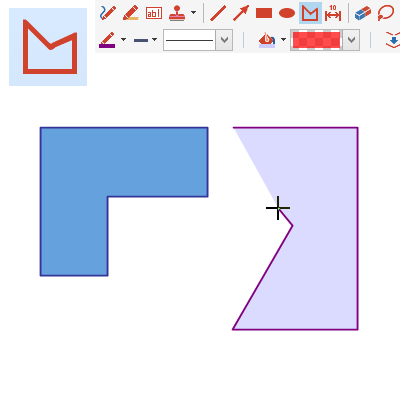
NEU! “Polygon”-Werkzeug
- Zeichnen Sie...
- Vielecke (geschlossene Polygone),
- Streckenzüge (offene Polygone),
- ...unterstützt durch die bekannten Funktionen...
- “Linien verbinden” und
- “In 15°-Schritten anpassen”.
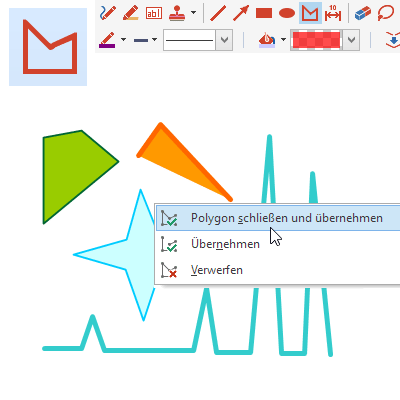
NEU! Offene und geschlossene Polygone
- Vielecke: Schließen Sie Polygone durch Anklicken des Startpunkts oder Auswahl von “Polygon schließen und übernehmen”.
- Streckenzüge: Beenden Sie offene Polygone durch Auswahl von “Übernehmen”.
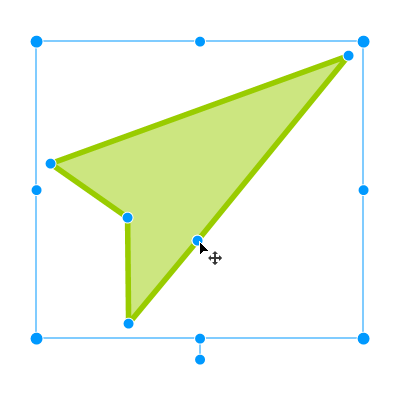
NEU! Verschieben der Stützpunkte
- Die Eckpunkte von Anmerkungen dieser Typen können nun besonders einfach verschoben werden:
- Flächenbemaßung
- Polygon
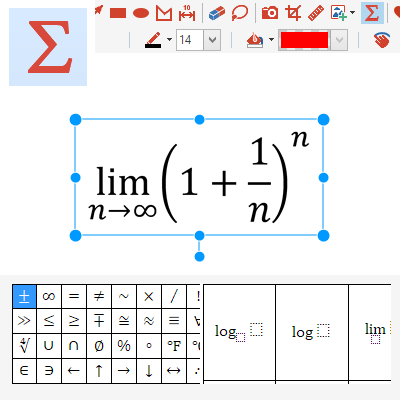
NEU! “Formel”-Werkzeug
- Erstellen und bearbeiten Sie wissenschaftliche Formeln mit dem Formel-Editor.
- Bedienen Sie sich dabei zahlreicher vorgefertigter Ausdrücke und gebräuchlicher Symbole.
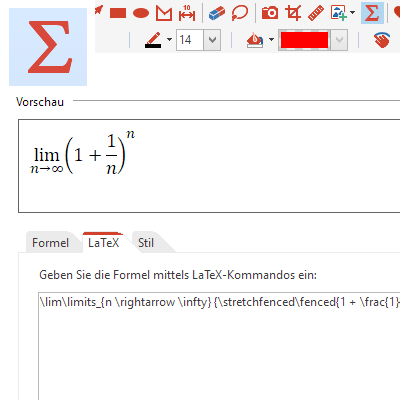
NEU! “LaTeX” Formel-Editor
- Für LaTeX-erfahrene Benutzer: Bearbeiten Sie die den Formeln zugrundeliegenden LaTeX-Befehle direkt im Quelltext.
- Tauschen Sie Formeln per Kopieren/Einfügen mit anderen LaTeX-unterstützenden Editoren aus.
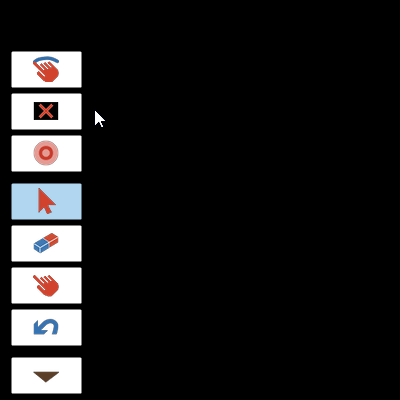
NEU! “Ansicht verdunkeln” (Präsentationen)
- Schalten Sie im Vollbildmodus die Anzeige zeitweise komplett schwarz, um die volle Aufmerksamkeit Ihrer Zuhörer zu erlangen.
- Verwenden Sie den Aktionsschalter im Vollbildmodus oder die Tastenkombination Alt+B.
- Ein beliebiger Tastendruck oder Klick mit Maus, Stift bzw. Finger beendet die Verdunklung.
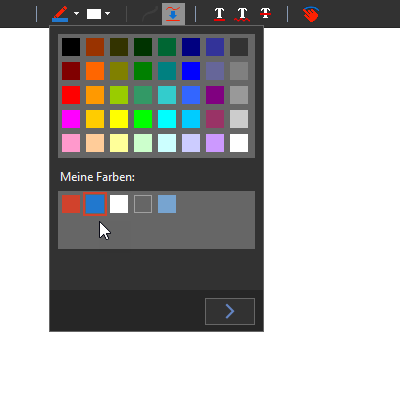
NEU! Verbesserte Farbwahl
- Alle Farbwähler wurden überarbeitet und enthalten jetzt...
- ...eine übersichtliche Palette gebräuchlicher Farben und
- ...eine weitere Palette zum Speichern und Wiederverwenden eigener Farben (“Meine Farben”).
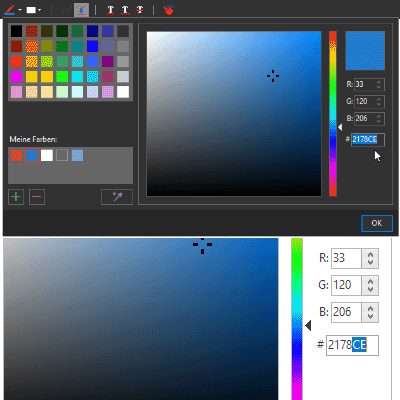
NEU! HTML-Farbwerte eingeben/kopieren
- Klappen Sie das Farbfenster aus, finden Sie einen erweiterten Farbwähler mit der Möglichkeit, Farbwerte in RGB oder als HTML-Farbschlüssel (z.B. “#FF0000” für rot) einzugeben.
- So können Sie Farbwerte auch in die Zwischenablage kopieren bzw. daraus einfügen.
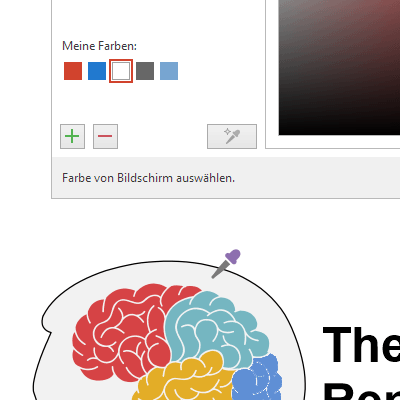
NEU! Farbwerte mit der Pipette ermitteln
- Im aufgeklappten Farbfenster finden Sie auch das neue “Pipette”-Werkzeug zum Aufnehmen eines Farbwerts aus...
- ...dem aktuell sichtbaren Bereich des Dokuments oder
- ...eines beliebigen Punkts auf dem aktuellen Bildschirm.
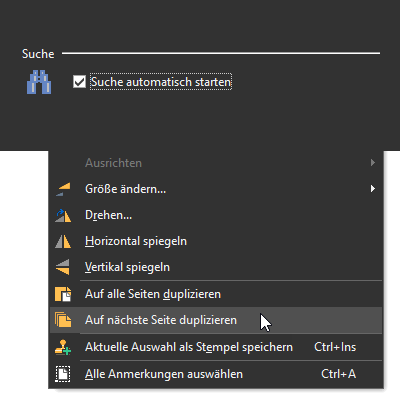
NEU! Und mehr...
- Einstellung “Suche automatisch starten": Sie können nun den automatischen Start der Textsuche während der Eingabe des Suchtexts abschalten.
- Selektion auf nächste Seite duplizieren: Ähnlich der Funktion “Auf alle Seiten duplizieren” können Sie nun die selektierten Anmerkungen auf die Folgeseite duplizieren.
Gleich weiterlesen: Was war neu in PDF Annotator 8
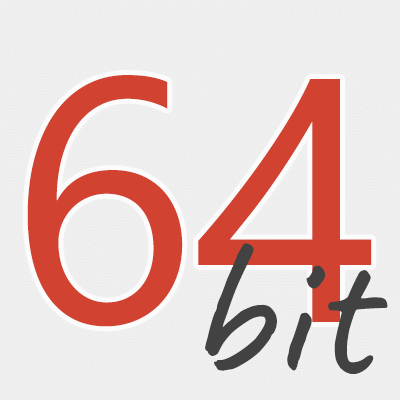
PDF Annotator 64-bit
- Als echte 64-bit Applikation kann PDF Annotator nun auf 64-bit-Systemen auf deutlich mehr Arbeitsspeicher zugreifen.
- Ermöglicht das Laden größerer Dateien und das gleichzeitige Bearbeiten von mehr Dateien, als in der 32-bit Version.
- Abhängig vom Betriebssystem wird automatisch die korrekten Version installiert.
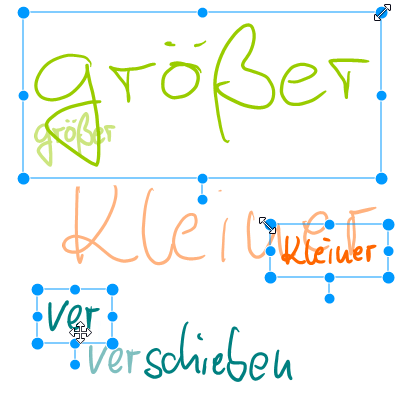
Selektieren und Bearbeiten von Anmerkungen
- Bei Verschieben, Größenänderung und Drehung von Anmerkungen werden die Änderungen sofort direkt dargestellt.
- Ermöglicht exaktes Platzieren von Anmerkungen.
- Verbesserte Darstellung der “Ziehgriffe” auf hochauflösenden Monitoren.
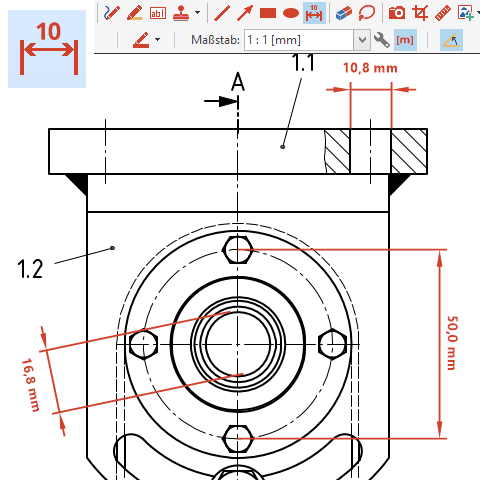
Werkzeug “Bemaßung”
- Bemaßungen sind Anmerkungen, die im PDF-Dokument verbleiben (vgl. Funktion “Messen”).
- bestehend aus Maßhilfslinien, Maßlinie und änderbarer Beschriftung.
- Verwendung eines wählbaren und frei anpassbaren Maßstabs .
- Anzeige der Maßeinheit an- und abschaltbar
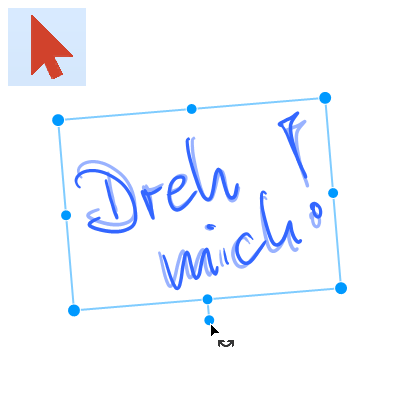
Anmerkungen drehen
- Drehen von Anmerkungen mittels Drehgriff direkt in der Dokumentenansicht.
- Einschnappen in 15°-Schritten bei gedrückter STRG-Taste.
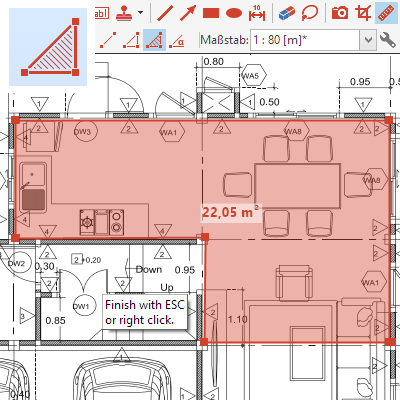
Werkzeug “Messen”
- Messwerkzeuge zum Abnehmen von Maßen aus PDF-Dokumenten:
- Verbesserte Darstellung der gemessenen Strecken, Streckenzüge und Flächen.
- Beenden der Messung mit rechter Maustaste jetzt ohne sofortiges Öffnen des Kontextmenüs.
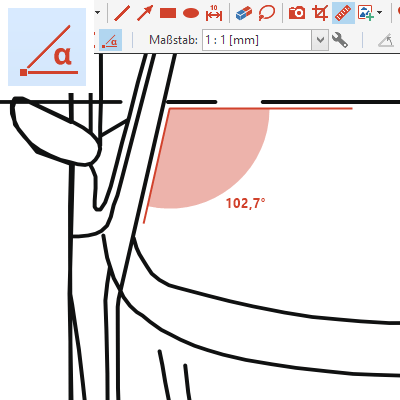
Messfunktion: Winkel
- Jetzt sind Messungen möglich von:
- Distanz
- Umfang (Streckenzüge)
- Fläche
- Winkel
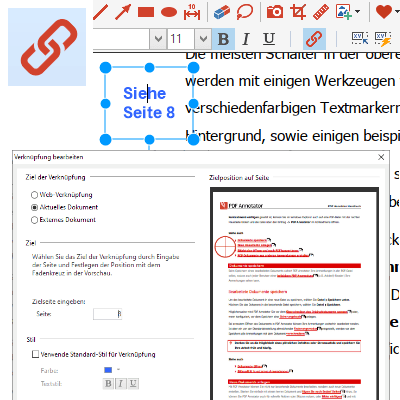
Verknüpfungen erstellen
- Verknüpfungen sind Text-Anmerkungen, die beim Anklicken springen zu:
- einer Web-Adresse,
- einer bestimmten Position (Seite) im aktuellen Dokument, oder
- einem anderen Dokument.
- Auswahl eines Stils (z.B. blau, unterstrichen) direkt bei Anlage des Links.
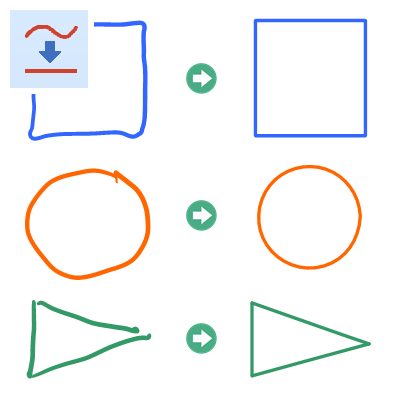
Intelligentes “Auto-Glätten”
- Erweiterung der Funktion Auto-Glätten bei Stift und Textmarker:
- Intelligente Erkennung geometrischer Grundformen (Rechtecke, Quadrate, Kreise).
- Automatisches “Anschnappen” an bestehende Linien.
- Automatisches Schließen von Linien durch Verschieben von End- auf Startpunkt.
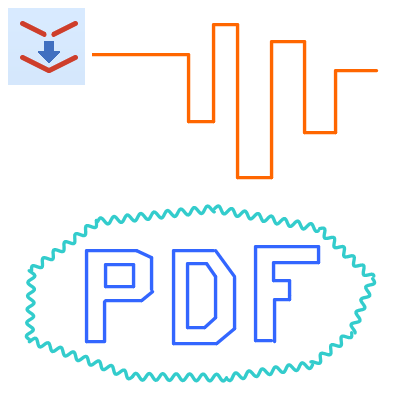
Intelligentes “Linien verbinden”
- Neue Funktion bei Linien- und Pfeil-Werkzeugen:
- Start- und Endpunkte werden automatisch an bestehende Linien verschoben.
- Automatisches “Anschnappen” an bestehende Linien.
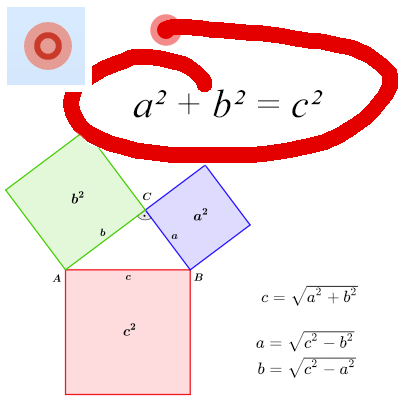
Laserpointer für Präsentationen
- Der Laserpointer ist ein großer roter Punkt, der auch aus weiterer Entfernung noch gut sichtbar ist.
- Aktivieren mit Taste “o”, zurück zum vorherigen Werkzeug mit ESC-Taste.
- Temporäres Zeichnen mit dem Laserpointer: Nach Anheben des Stifts (oder Loslassen der Maustaste) verschwindet das Gezeichnete.
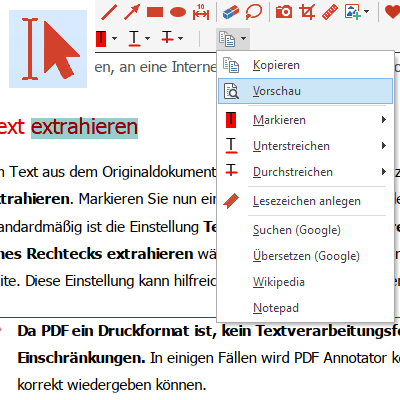
Funktion “Text extrahieren”
- Nach Markieren des Texts wird nicht mehr automatisch das Kontextmenü geöffnet.
- Kopieren des markierten Texts einfach per “Bearbeiten, Kopieren” (CTRL+C).
- Funktionen zum Bearbeiten/Verarbeiten des markierten Texts jetzt direkt in der Symbolleiste über dem Dokument.
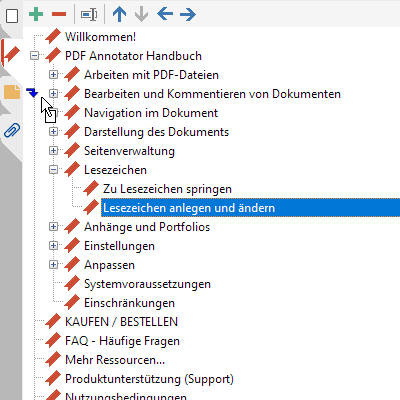
Lesezeichen per Drag’n’Drop verschieben
- In der Seitenleiste:
- Verschieben von Lesezeichen mit der Maus.
- Zielposition wird genau angezeigt.
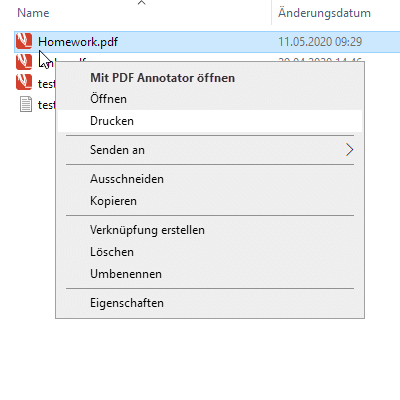
“Drucken” im Explorer-Kontextmenü
- Ist PDF Annotator als Standardprogramm für PDF konfiguriert, wird im Kontextmenü des Windows Explorer auch ein Eintrag “Drucken” angezeigt.
- Drucken, ohne die Dateien zuerst im PDF Annotator öffnen zu müssen.
- Eine oder mehrere Dateien gleichzeitig drucken.
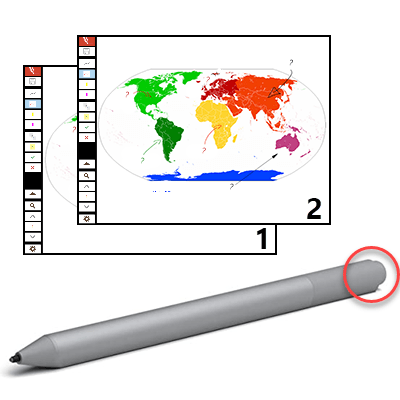
Stift als “Clicker” für Präsentationen
- Im Vollbildmodus: Weiterschalten zu nächster Seite per Taste am Stiftende.
- 1x Drücken schaltet eine Seite weiter.
- Drücken und Halten schaltet eine Seite zurück.
- Voraussetzungen: Windows 11/10, Microsoft Surface Pen der 3. Generation.
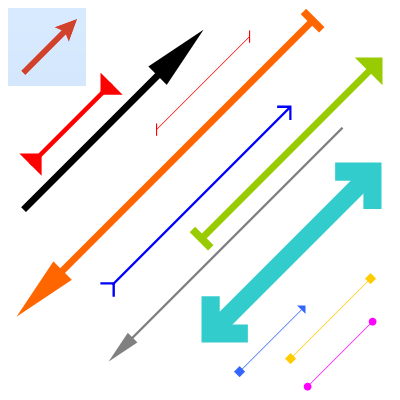
Darstellung von Pfeilen
- Pfeilspitzen werden nicht mehr abgerundet dargestellt.
- Bezugspunkte der Pfeilspitzen exakt auf die Spitzen/Enden korrigiert.
- Pfeilspitzen nun in ausgewogener Größe im Verhältnis zur Strichbreite.
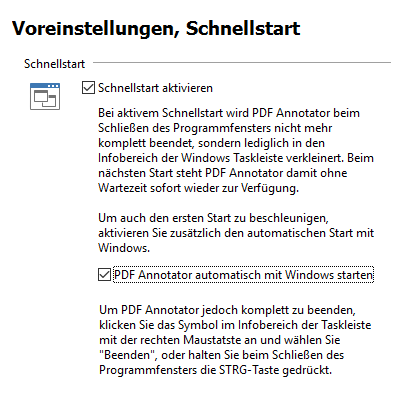
Beschleunigter Programmstart
- Die Startzeit wurde weiter verringert.
- Funktion “Schnellstart” wird bei Neuinstallationen jetzt automatisch aktiviert.
- Zusätzliche Option “Mit Windows starten” unter “Extras, Einstellungen, Voreinstellungen, Schnellstart”.
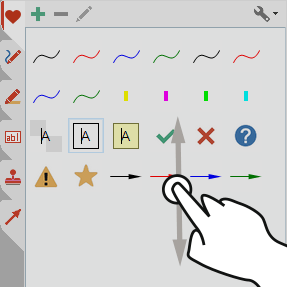
Und mehr...
- Beschleunigte Textsuche.
- Verbesserte Darstellung des Text-Cursors (v.a. auf hochauflösenden Bildschirmen).
- Scrollen der Toolbox mit dem Finger.
Gleich weiterlesen: Was war neu in PDF Annotator 7
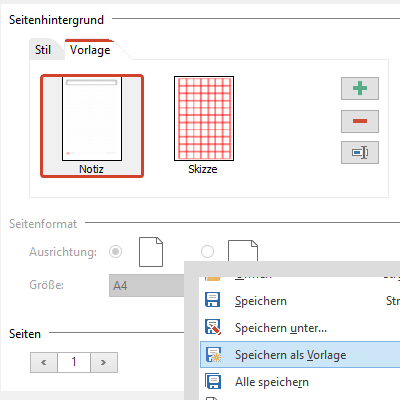
PDF Vorlagen
- Auswahl einer Vorlage beim Erstellen neuer Dokumente mit "Datei, Neu"
- Hinzufügen, Löschen, Umbenennen von Vorlagen
- Aktuelles Dokument als Vorlage speichern
- Automatische Verwendung der gleichen Vorlage beim Hinzufügen weiterer Seiten
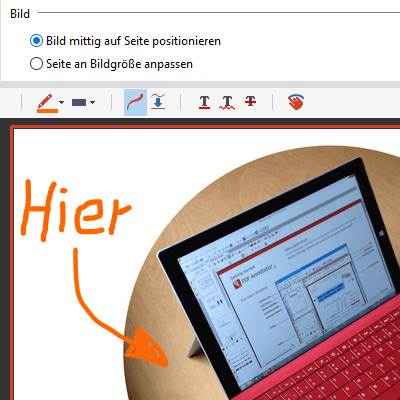
Bilder zu PDF
- Bilddateien können anstelle von PDF-Dokumenten mittels "Datei, Öffnen" geöffnet werden
- Bild mittig in neu erstelltes PDF-Dokument platzieren, oder
- Automatisches Umwandeln in einseitiges PDF
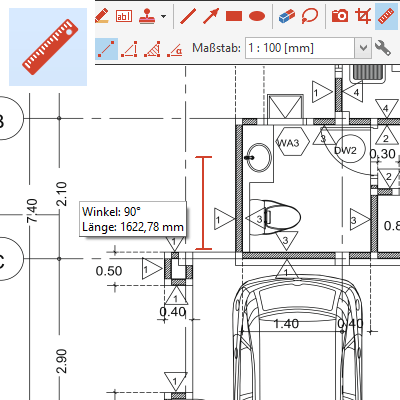
Messwerkzeug
- Messen von Strecken (Distanz), Streckenzügen (Umfang) und Flächen
- Auswahl des Maßstabs mit automatischer Umrechnung und Angabe in korrekter Einheit
- Benutzerdefinierte Liste von Maßstäben
- Erstellen eines Maßstabs basierend auf einer bekannten Abmessung im Dokument
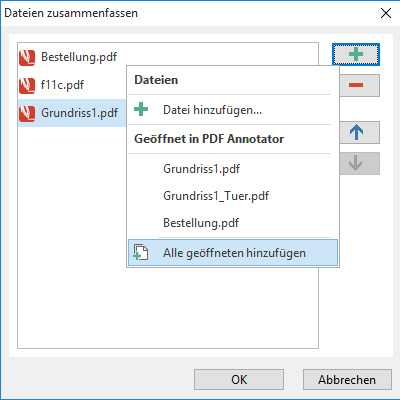
PDF-Dateien zusammenfassen
- Auswahl mehrerer PDF-Dokumente und Zusammenfassen zu einem einzigen PDF-Dokument
- Auswahl bereits geöffneter Dokumente
- Festlegen der Reihenfolge der Dokumente
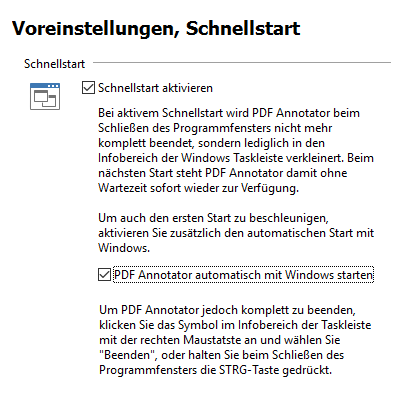
Schnellstart
- Option zum Verringern der Wartezeit beim Start der Anwendung
- Hält Programm nach Schließen des Programmfensters im Infobereich der Windows Taskleiste bereit
- Automatischer Start mit Windows zum Vermeiden einer Wartezeit beim ersten Start
- Programmsymbol im Infobereich der Windows Taskleiste mit Möglichkeit zum endgültigen Beenden des Programms
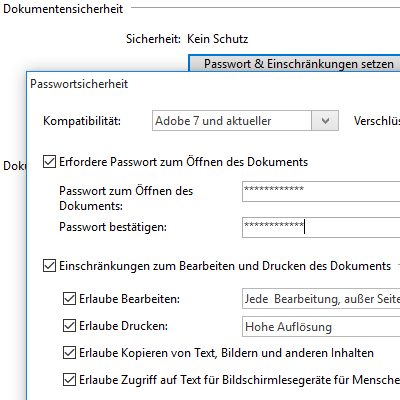
PDF Sicherheit
- Passwort und Einschränkungen setzen
- Passwort zum Öffnen des Dokuments setzen
- Berechtigungen zum Bearbeiten, Drucken, Kopieren von Inhalten setzen
- Passwort zum Ändern der Berechtigungen setzen
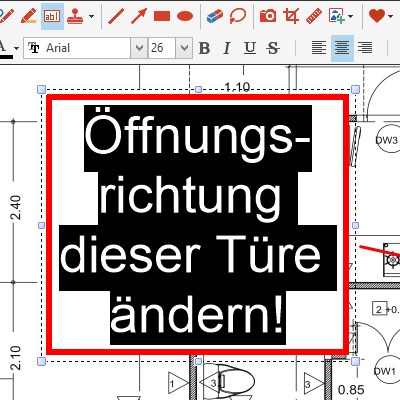
Text-Werkzeug
- Neue Ausrichtungsfunktionen für Textkästen:
- linksbündig
- zentriert
- rechtsbündig
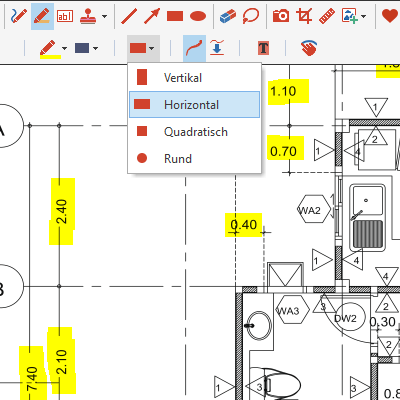
Textmarker: Stiftspitze
- Auswahl der Form der Stiftspitze:
- Rechteck vertikal (Standard)
- Rechteck horizontal
- Quadrat
- Rund
Bild-Editor: Verpixeln
- Funktion zum Unkenntlichmachen von Bildbereichen
- Verpixeln von Gesichtern, Kfz-Kennzeichen, sensiblen Daten in Bildern
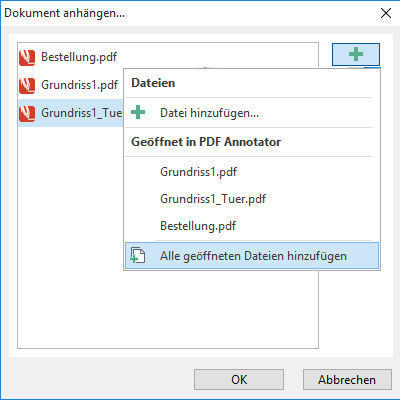
Mehrere Dokumente hinzufügen
- Auswahl mehrerer PDF-Dokumente bei Funktion "Dokument einfügen" und "Dokument anhängen"
- Auswahl bereits geöffneter Dokumente
- Festlegen der Reihenfolge der Dokumente
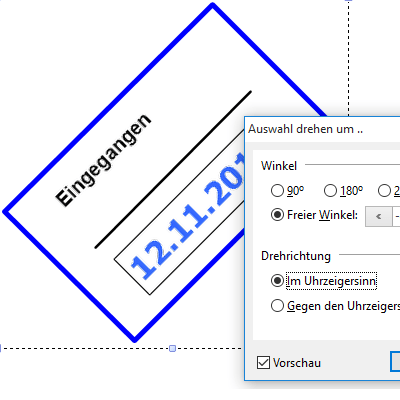
Anmerkungen drehen
- Vorschau beim Drehen von Objekten im "Drehen"-Dialog
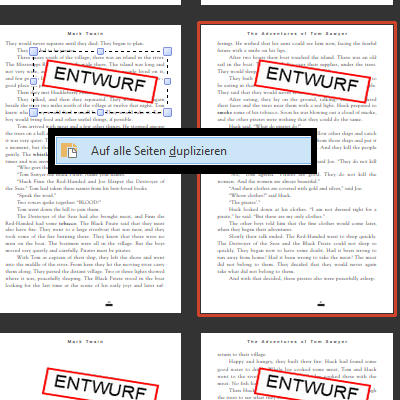
Anmerkungen duplizieren
- Neue Funktion "Selektion, Auf alle Seiten duplizieren"
- Stempeln aller Seiten im Dokument
- Einzelne Anmerkungen auf alle Seiten übertragen
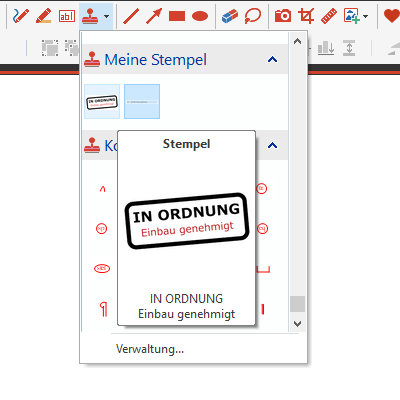
Stempel-Vorschau
- Vergrößerte Darstellung der Stempel beim Überfahren mit der Maus in der Stempel-Toolbox
- Bessere Unterscheidbarkeit besonders bei großen Stempeln und Text-Stempeln
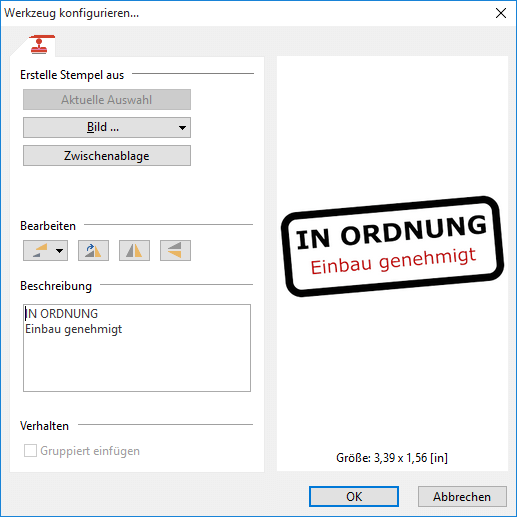
Stempel bearbeiten
- Neue Bearbeitungsfunktionen für Stempel, direkt im Fenster "Werkzeug konfigurieren":
- Größe des Stempels ändern
- Stempel drehen
- Stempel spiegeln
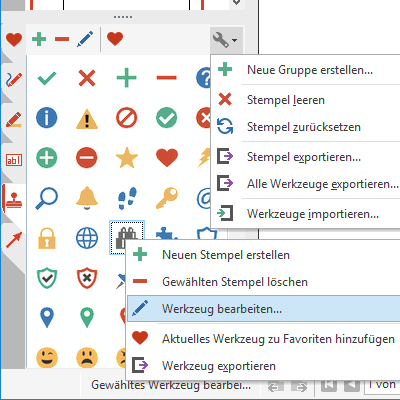
Toolbox-Menüs
- Verbesserte, intuitive Kontextmenüs in der Toolbox
- Bearbeiten und Gruppieren von Werkzeugen
- Exportieren und Importieren von Werkzeugen und Stempeln
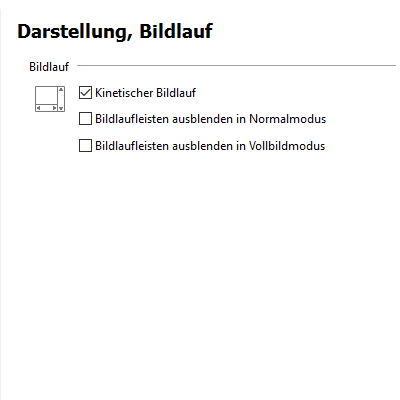
Bildlaufleisten ausblenden
- Separate Einstellungen zum Ausblenden der Bildlaufleisten in ...
- ... regulärem Modus
- ... Vollbildmodus
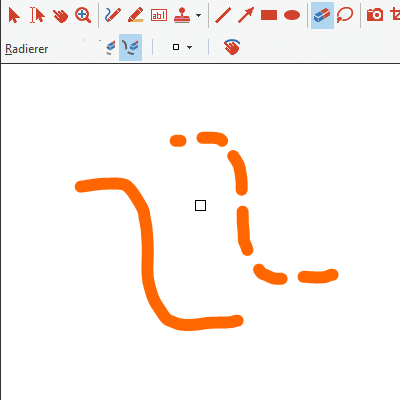
Radierer-Modi
- Wählen Sie zwischen zwei Modi:
- Anmerkung/Strich komplett löschen (Standard)
- Striche von Stift/Marker teilen
- Verschiedene Radierer-Breiten
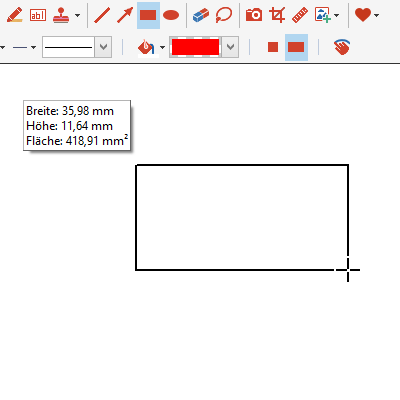
Und mehr...
- Anzeige der Länge beim Linien- und Pfeilwerkzeug und der Abmessungen, sowie des Flächeninhalts beim Rechteck- und Kreiswerkzeug
- Rückgängig-Funktion beim Löschen von Seiten
- Separate Befehle für "Einfügen von Bild aus Kamera" (für direkten Zugriff auf Funktion mittels benutzerdefinierter Schalter in Symbolleiste und eigener Tastenkombinationen)
- Anpassen: Automatische Ausrichtung in 15°-Schritten
Gleich weiterlesen: Was war neu in PDF Annotator 6
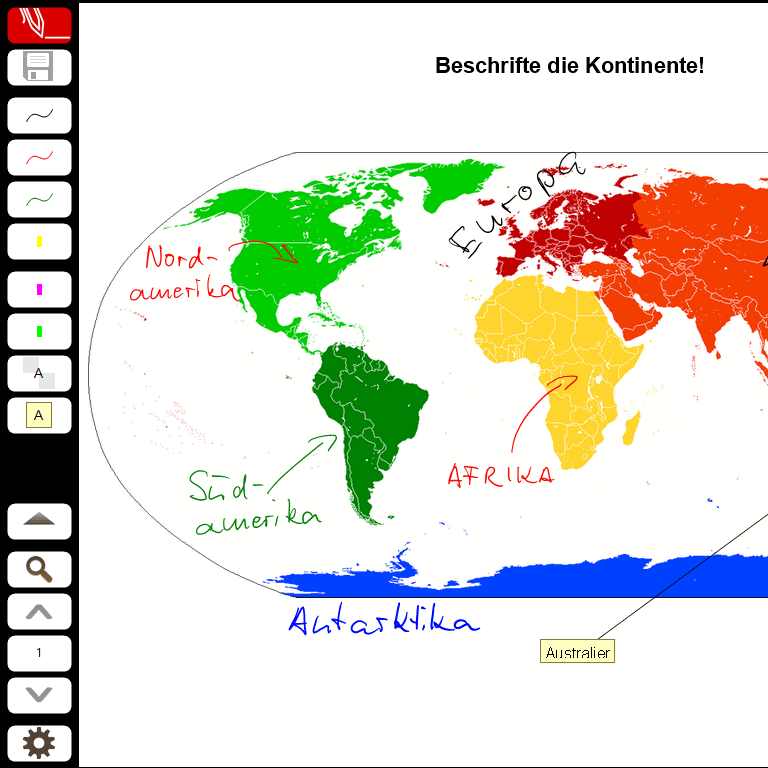
Komplett neu gestalteter Vollbildmodus
- Wir haben den Vollbildmodus speziell für Präsentationen, Unterricht und optimale Ausnutzung kleiner Bildschirme optimiert.
- Jetzt nur noch eine Symbolleiste, die jedoch voll konfigurierbar ist.
- Automatische Anpassung an Bildschirmausrichtung
- 24 frei definierbare Schalter für häufig verwendete Werkzeuge
- 16 konfigurierbare Aktionsschalter
- Weitere Schalter zur Navigation im Dokument
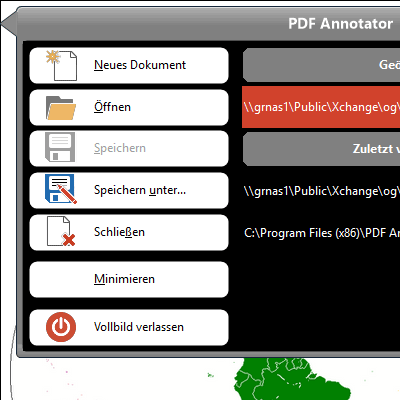
Vollbild-Menü & Seitenleiste
- Dokumente öffnen & speichern
- Umschalten zwischen geöffneten Dokumenten
- Zuletzt geöffnete Dokumente erneut öffnen
- Seitenleiste mit Seitenvorschauen, Zugriff auf Befehle zur Dokumenten- und Seitenbearbeitung und Lesezeichen
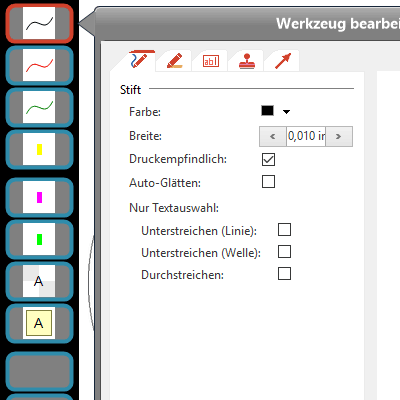
Vollbildmodus anpassen
- Alle Funktionen sind konfigurierbar über den Anpassen-Schalter:
- Schalter für häufig verwendete Werkzeuge
- Aktionsschalter
- Rechtsklick auf Anpassen-Schalter für weitere Einstellungen
- Schnelles Ändern der Eigenschaften durch erneuten Klick auf bereits aktives Werkzeug
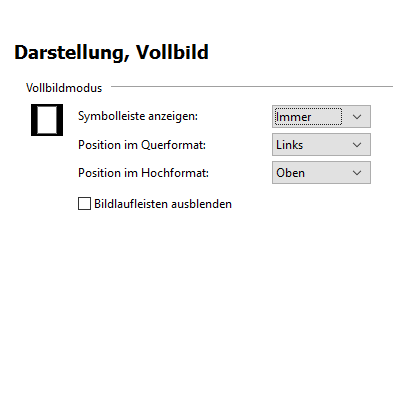
Vollbild-Einstellungen
- Symbolleiste ist entweder immer sichtbar, oder es wird eine Lasche dargestellt, die nach Anklicken die Symbolleiste kurzzeitig hervorholt.
- Symbolleisten-Position (rechts/links, oben/unten) frei wählbar
- Skalierung der Schaltergröße von 50% bis 150% (für kleinere und mehr Schalter, oder größere, aber weniger Schalter)
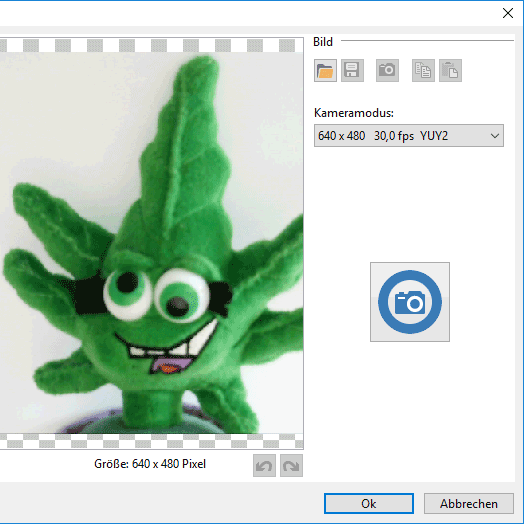
Kamera-Aufnahmen
- Bilder aufnehmen mit eingebauter oder externer (USB-) Kamera
- Wir unterstützen alle Tablet-Kameras, Web Cams und Dokumentenkameras.
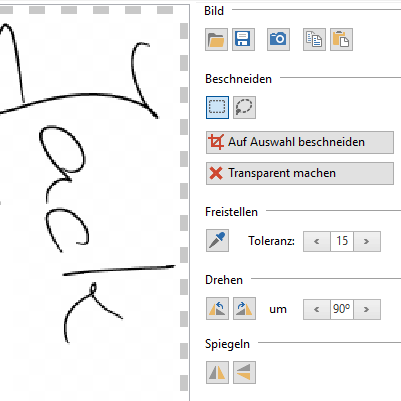
Bild-Editor
- Neuer Bild-Editor zur Bearbeitung eingefügter oder mit einer Kamera aufgenommener Bilder
- Beschneiden (rechteckig, mit Lasso)
- Auswahl transparent machen
- Transparent machen basierend auf Farbe (z.B. zum Freistellen von Unterschriften)
- Bild drehen & kippen
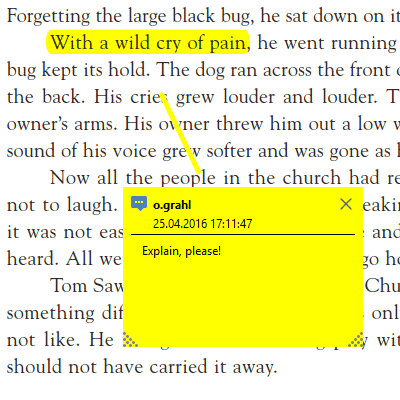
Darstellung von Anmerkungen von Drittherstellern
- PDF Annotator stellt nun auch PDF-Anmerkungen aus Programmen von Drittherstellern dar.
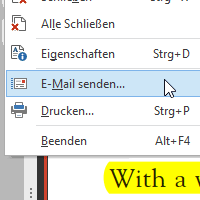
E-Mail senden
- Senden Sie das aktuelle Dokument als E-Mail-Anhang, ohne das Dokument zuerst speichern zu müssen (benötigt ein lokal installiertes E-Mail-Programm, das das MAPI-Protokoll unterstützt).
- Wir belegen nun den Betreff der E-Mail möglichst hilfreich vor.
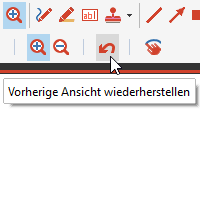
Zoom-Historie
- Zoomen Sie auf ein Detail und kehren Sie zur vorherigen Ansicht mit nur einem Klick zurück
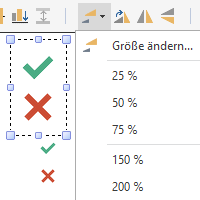
Größe der Anmerkungen ändern
- Schnelle Änderung auf vorgegebene Größen (50%, 200%, ...)
- Prozentuale Größenänderung
- Option zum Erhalt des Seitenverhältnisses
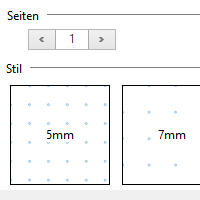
Zusätzliche Seitenhintergründe & -formate
- Hellblaue Linien/Karos
- Punktgitter
- Für Bildschirmpräsentationen: Typische Bildschirmformate als Seitengröße (im Seitenverhältnis 3:2, 4:3, 16:9, 16:10)
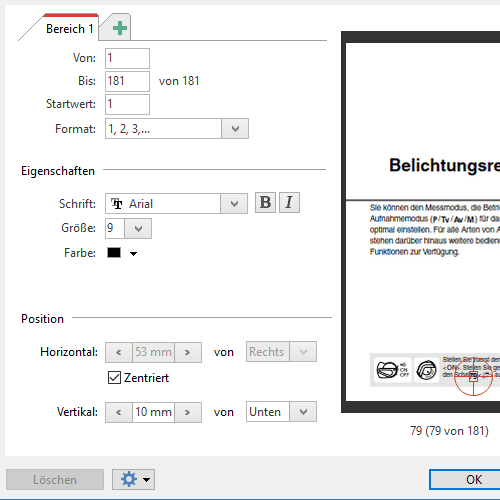
Seitenzahlen
- Zusätzliche Nummernformate
- Fett- und Kursivschrift
- Einstellungen können als Standard gespeichert werden.
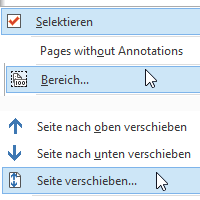
Seiten auswählen & verschieben
- Seitenauswahl durch Eingabe eines Seitenbereichs (z.B. 1-3,5)
- Anstelle Verschieben mit der Maus: Seite verschieben... mit Eingabe der Ziel-Seitenzahl
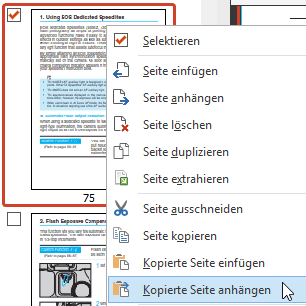
Kopierte Seiten einfügen oder anhängen
- Kopierte/ausgeschnittene Seiten vor aktueller Seite einfügen
- oder hinter aktueller Seite anhängen
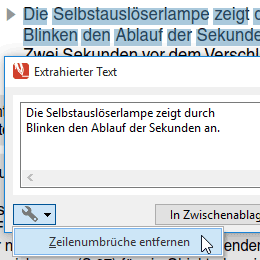
Kopierter Text
- Zeilenumbrüche vor dem Kopieren entfernen (über Werkzeug-Symbol im Vorschaufenster nach Textauswahl)
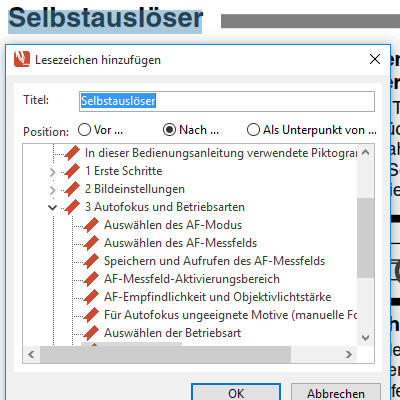
Lesezeichen erstellen
- Erstellen Sie direkt aus ausgewähltem Text ein neues Lesezeichen.
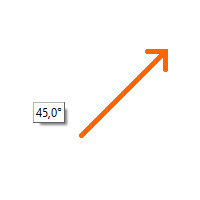
Helfer für grafische Werkzeuge
- Aufziehen ab Mittelpunkt bei gedrückter STRG-Taste
- Sehen Sie den aktuellen Winkel während dem Aufziehen einer Linie bzw. eines Pfeils.
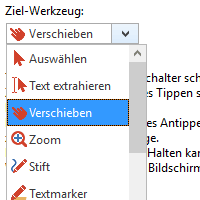
Konfigurierbarer Werkzeugschalter
- Ziel-Werkzeug jetzt frei wählbar
- Standard ist das Verschiebe-Werkzeug.
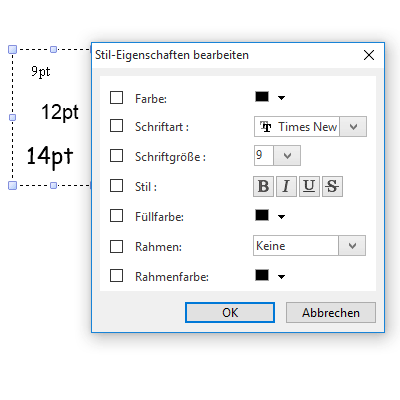
Schriftstil bearbeiten
- Sie können nun auch die Schrifteinstellungen mehrerer Textanmerkungen gleichzeitig ändern.
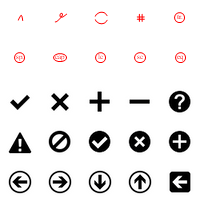
Und mehr...
- Einstellbare Breite der Dokumenten-Reiter
- Weitere Tastenkürzel
- Zusätzliche Platzhalter für eigene Textextraktionsaktionen
- Darstellung zusätzlicher Informationen zu Dateianhängen
- Neue Stempel: Kleine Korrekturzeichen
- Kinetisches Scrollen
Gleich weiterlesen: Was war neu in PDF Annotator 5
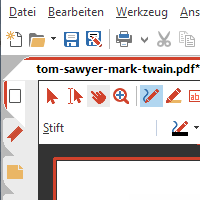
Neues, aktuelles Look-and-Feel
- Neue, klare Farbgebung und Symbole
- Optimierung für hochauflösende Bildschirme (High DPI)
- Automatisches Umschalten auf große Symbole auf hochauflösenden Bildschirmen

Stempel-Symbole
- Neue, große Auswahl moderner Symbole und Pfeile als Stempel
- Zwei Größen
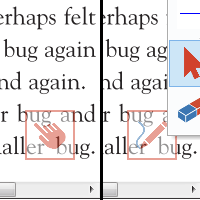
Werkzeugschalter
- Schalter schwebt rechts unten über dem Dokument
- 1x klicken bzw. antippen:
Schaltet um zum Verschiebe-Werkzeug - Noch 1x klicken bzw. antippen:
Schaltet zurück zum zuletzt verwendeten Werkzeug - Rechts klicken bzw. lange antippen:
Öffnet Menü mit Liste zuletzt verwendeter Werkzeuge - Je nach Wunsch sichtbar im normalen Fenster und/oder im Vollbildmodus, verschiebbar
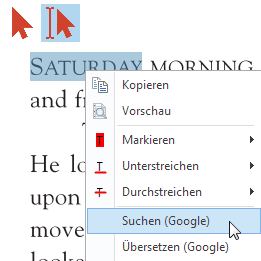
Textauswahl-Funktionen
- Nach Textauswahl im Original-PDF:
- Neues Menü mit Funktionen Kopieren, Vorschau, Suchen, Übersetzen usw.
- Direktes Hervorheben der Auswahl mit Textmarker, Unterstreichen, Durchstreichen
- Eigene Aktionen können in den Einstellungen definiert werden (Programmaufruf, URLs).
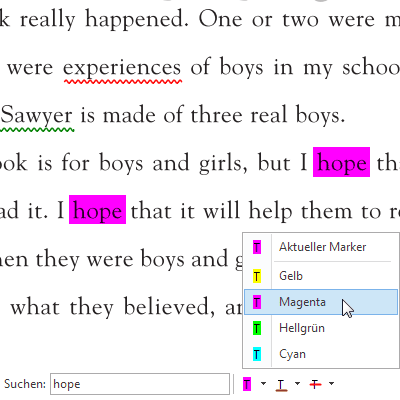
Suchtreffer in Anmerkungen umwandeln
- Suchtreffer mit Textmarker hervorheben bzw. mit Stift unterstreichen oder durchstreichen
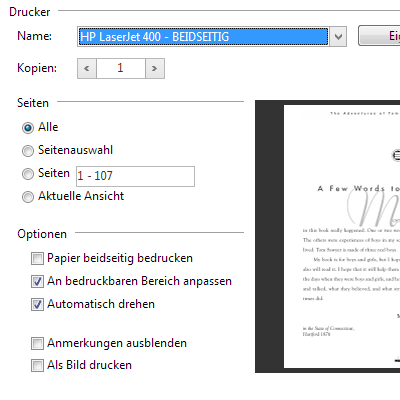
Erweiterte Druckfunktionen
- Neuer Druck-Dialog mit Vorschau
- Aktuelle Ansicht drucken
- Papier beidseitig bedrucken
- Seiten automatisch drehen
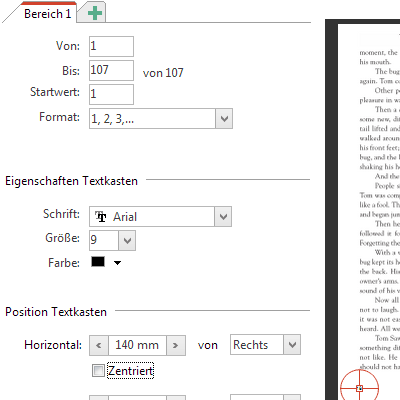
Seitenzahlen
- Automatische Seitennummerierung
- Detaillierte Positionierung der Seitenzahlen
- Mehrere Nummerierungs-Bereiche möglich
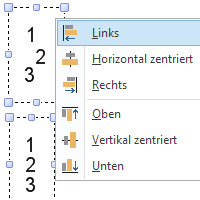
Ausrichten und Größenänderung
- Gemeinsames Ausrichten einer Auswahl von Anmerkungen
- Gemeinsame Größenänderung einer Auswahl von Anmerkungen
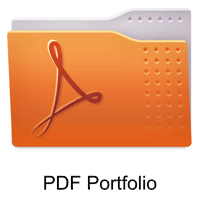
PDF Portfolios
- Öffnen und Verwalten von PDF Portfolios
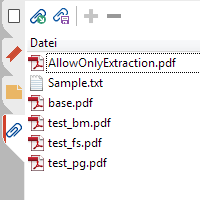
Dateianhänge
- Übersicht aller eingebetteten Dateianhänge
- Anhänge hinzufügen und entfernen
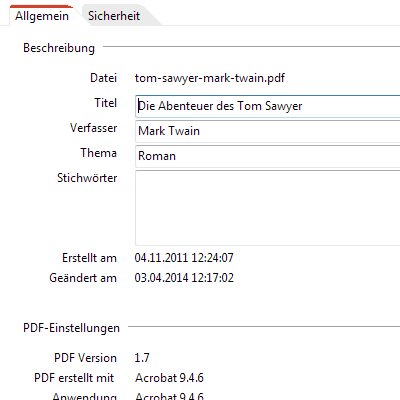
Dokumenteneigenschaften
- PDF-Dokumenteneigenschaften anzeigen und zum Teil ändern
- Allgemeine Eigenschaften
- PDF-Einstellungen
- Sicherheitseinstellungen
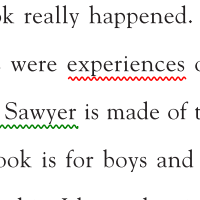
Wellenlinien
- Neuer Linienstil für Linien-Werkzeug
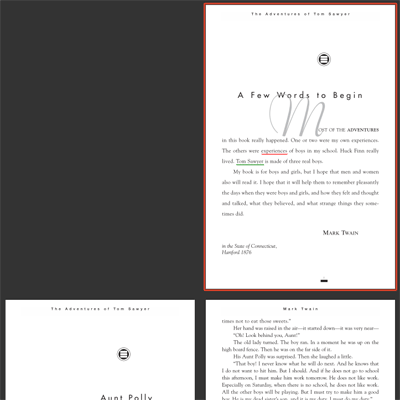
Titelseite separat
- Titelseite bei doppelseitiger Darstellung separat darstellen
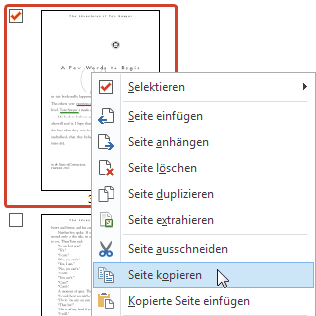
Kopieren und Einfügen von Seiten
- Einzelne (oder mehrere) Seiten im Seiten-Manager kopieren und in gleiches (oder ein anderes offenes) Dokument einfügen
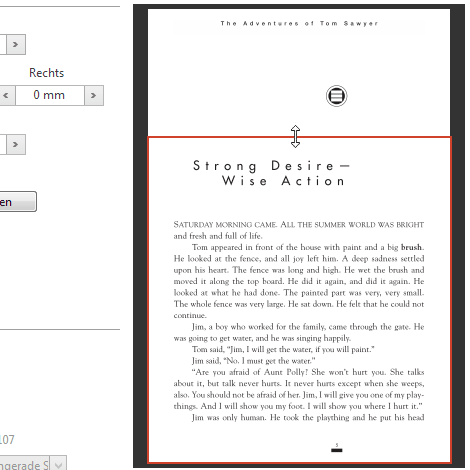
Seiten beschneiden, Seitenränder hinzufügen
- Neue Seitenvorschau mit Möglichkeit, Seitenbereich darin zu verschieben und zu vergrößern bzw. zu verkleinern
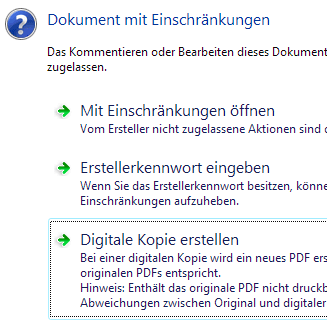
Digitale Kopie
- Digitale Kopie für geschützte Dokumente
- Falls Kommentieren nicht erlaubt ist und das Autor-Passwort unbekannt ist
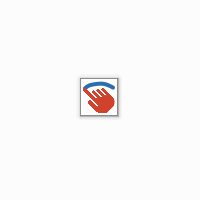
Mit Finger scrollen / zeichnen
- Auf Geräten mit Finger-Bedienung ('touch') kann jetzt mit dem Finger im Dokument gescrollt werden.
- Um mit dem Finger zu zeichnen, aktivieren Sie die neue Option 'Mit Finger zeichnen' in der Werkzeug-Symbolleiste.
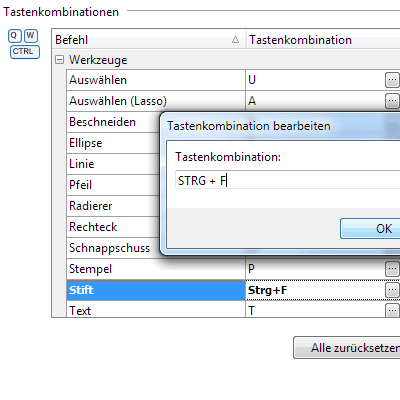
Tastenkombinationen
- Konfigurierbare Tastenkombinationen für alle Befehle
- Verwenden Sie eigene Tastenkombinationen anstelle der Voreinstellungen.
- Definieren Sie Kombinationen für Befehle, die sonst keine Shortcuts haben.
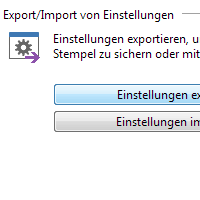
Einstellungen ex-/importieren
- Export und Import aller Einstellungen inklusive Stempel
- Optimal beim Rechner-Umzug oder zur Synchronisation der Einstellungen auf mehreren Rechnern
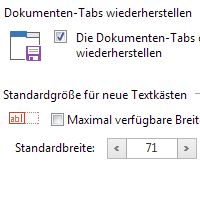
Und mehr...
- Dokumenten-Tabs der letzten Sitzung beim nächsten Start wiederherstellen
- Einstellbare Rahmenfarbe beim Textwerkzeug
- Einstellung für Standardbreite neuer Textanmerkungen
- Verbesserungen bei Verwendung semitransparenter Bilder und Objekte
- Effizienteres Speichern der Anmerkungen im PDF
Gleich weiterlesen: Was war neu in PDF Annotator 4
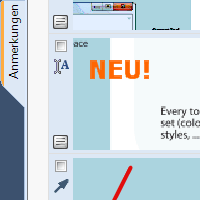
Anmerkungs-Manager in der Sidebar
- Hier erhalten Sie einen schnellen Überblick über alle Anmerkungen im Dokument.
- Springen Sie direkt zu beliebigen Anmerkungen.
- Führen Sie Aktionen auf einer Auswahl von Anmerkungen aus.
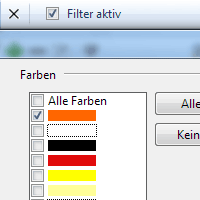
Anmerkungen filtern
- Darstellung nur bestimmter Anmerkungen in der “Anmerkungen”-Sidebar.
- Auswahl nach Typ, Farbe oder nur bestimmter Seiten.
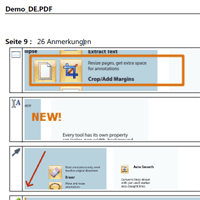
Anmerkungs-Übersichten drucken
- Drucken Sie Übersichten mit kleinen Vorschaubildern aller Anmerkungen im Dokument.
- Drucken Sie einen einfachen Überblick, der nur die Seitenzahlen der Seiten mit Anmerkungen enthält.
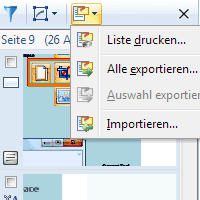
Anmerkungen ex-/importieren
- Exportieren Sie eine beliebige Auswahl von Anmerkungen.
- Importieren Sie diese Anmerkungen nun in ein anderes Dokument.
- Oder importieren Sie die Anmerkungen in eine neue Version des Originaldokuments.
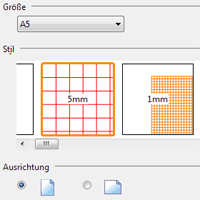
Hintergrund-Linien
- Wählen Sie für neue Dokumente oder Seiten aus zahlreichen Lineaturen.
- Weitere Seiten verwenden automatisch den korrekten Hintergrund.
- Hintergrund-Linien werden in das Dokument gespeichert.
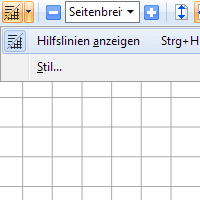
Hilfslinien
- Blenden Sie temporäre Hilfslinien ein, um das Schreiben auf einem Dokument zu vereinfachen.
- Wählen Sie zwischen zahlreichen unterschiedlichen Lineaturen.
- Hilfslinien werden nicht in das Dokument gespeichert.
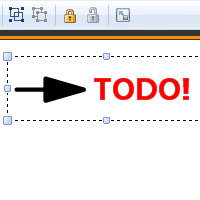
Gruppieren und Sperren
- Gruppieren von Anmerkungen, um sie zusammzuhalten.
- Sperren Sie Anmerkungen, um ein versehentliches Ändern oder Verschieben zu vermeiden.
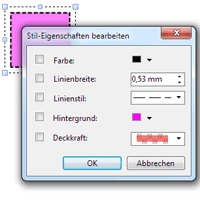
Stil-Eigenschaften bearbeiten
- Ändern Sie im Nachhinein alle Stil-Eigenschaften einer Anmerkung, z.B. Farben, Linienbreiten und -arten.
- Ändern Sie Stile auch für mehrere Anmerkungen gleichzeitig.
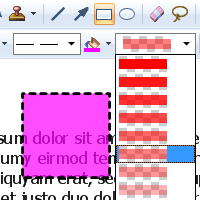
Semi-Transparenz
- Wählen Sie einen Grad für die Durchsichtigkeit von Anmerkungen.
- Verfügbar für Rechtecke (Quadrate) und Ellipsen (Kreise).
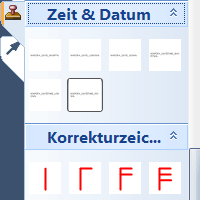
Gruppen in der Toolbox
- Gruppieren Sie Ihre Stempel und Werkzeuge in der Werkzeugleiste.
- Tauschen Sie Stempel mittels Ex-/Import aus.
- Wir haben auch einige neue Standard-Stempel für Sie hinzugefügt.
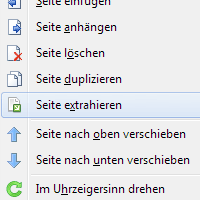
Und mehr...
- Extrahieren von Seiten in ein neues Dokument.
- Lesezeichen verschieben.
- Automatische Größenminimierung von Textfeldern nach der Eingabe
- Wählen Sie die DPI für Schnappschüsse.
- Automatische Sicherung
- Volle Unicode-Unterstützung
- Sprachumschaltung
- Zahlreiche weitere Detailverbesserungen
Gleich weiterlesen: Was war neu in PDF Annotator 3
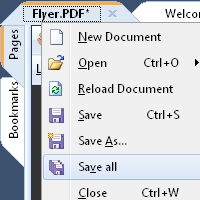
Mehrere Dokumente bearbeiten
- Gleichzeitig an mehreren Dokumenten arbeiten
- Umschalten zwischen Dokumenten mit nur einem Klick
- Konfigurierbare Dokumentenleiste (Tabs)
- Dokumenten-Tabs unterstützen neue Funktionen der Windows 7 Taskleiste

Drucken in PDF Annotator
- PDF-Dokumente aus beliebigen Anwendungen erzeugen und direkt in PDF Annotator kommentieren
- Drucken Sie einfach Ihre Dokumente aus beliebigen Anwendungen durch Auswahl unseres virtuellen Druckers "Drucken in PDF Annotator"
- Druckertreiber unterstützt Windows 8, Windows 7, Vista und XP, sowohl 32-bit als auch 64-bit
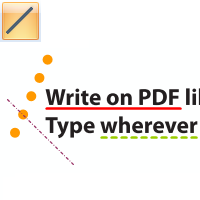
Linien-Werkzeug
- Gerade Linien zeichnen
- Verschiedene Linienstile
- Option: An 45°-Winkel anpassen
- Volle Unterstützung der Favoriten und Toolbox -
Erstellen Sie Ihre eigenen Linien-Werkzeuge

Pfeil-Werkzeug
- Pfeile zeichnen
- Verschiedene Stile für Pfeilspitze und -ende
- Unterschiedliche Linienstile
- Option: An 45°-Winkel anpassen
- Volle Unterstützung der Favoriten und Toolbox -
Erstellen Sie Ihre eigenen Pfeil-Werkzeuge
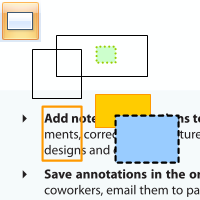
Rechteck-Werkzeug
- Rechtecke oder Quadrate zeichnen
- Transparent oder gefüllt
- Verschiedene Linienstile
- Volle Unterstützung der Favoriten und Toolbox -
Erstellen Sie Ihre eigenen Rechteck-Werkzeuge
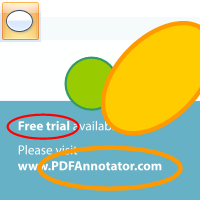
Ellipsen-Werkzeug
- Ellipsen oder Kreise zeichnen
- Transparent oder gefüllt
- Linienstile
- Volle Unterstützung der Favoriten und Toolbox -
Erstellen Sie Ihre eigenen Kreis-Werkzeuge
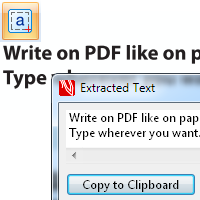
Text extrahieren
- Kopieren von Text aus dem Original-Dokument
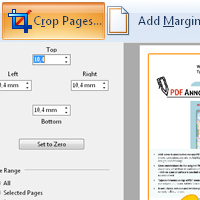
Seiten beschneiden, Ränder hinzufügen
- Seiten beschneiden
- Seitenränder hinzufügen um zusätzlichen Raum für Kommentare zu gewinnen
- Beschneiden der aktuellen Seite direkt in der Dokumentenansicht
- Seitenauswahl oder gesamtes Dokument millimetergenau
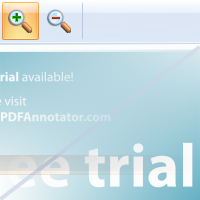
Zoom-Werkzeug
- Vergrößern und Verkleinern durch Bereichsauswahl
- Multi-Touch Unterstützung für Zoom-Geste
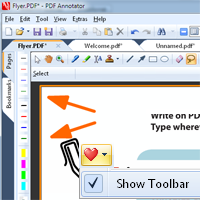
Neues Symbolleisten-Konzept
- Alle Bearbeitungswerkzeuge innerhalb des Dokumentenbereichs
- Nur Eigenschaften des aktuellen Werkzeugs werden angezeigt
- Vertikale Favoriten-Symbolleiste jetzt optional
- Neuer Windows 7 Look
Große Symbole und Touch-Bedienung
- Komplette Unterstützung großer Symbole
- Empfohlen bei Touch-Eingabe
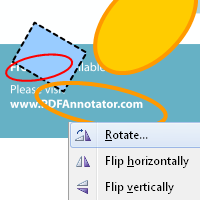
Anmerkungen drehen und spiegeln
- Selektierte Anmerkungen in 90°-Schritten oder freiem Winkel drehen
- Selektion vertikal oder horizontal spiegeln
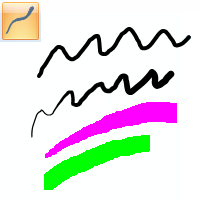
Und mehr...
- Option zum Deaktivieren der Druckempfindlichkeit des Stifts (entsprechende Hardware voraussetzend)
- Multi-Touch Unterstützung für Seite-Drehen Geste
- Verbesserte Dateisperre verhindert Schreibzugriffe anderer Anwendungen
- Zahlreiche weitere Detailverbesserungen
Gleich weiterlesen: Was war neu in PDF Annotator 2
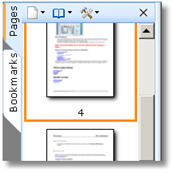
Seiten-Manager
- Vorschaubilder
- Verschieben, klonen und drehen von Seiten
- Mehrere Seiten auswählen
- Dokument einfügen
- Stets sichtbar in neuer Seitenleiste

Toolbox
- Vordefinierte Werkzeuge (Stifte, Marker, Text, Stempel)
- Komplett anpassbar: Werkzeuge hinzufügen, verschieben, löschen
- Favoriten (auch in Symbolleiste sichtbar)
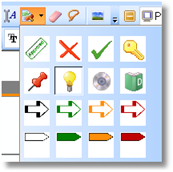
Stempel
- Werkzeug zum mehrfachen Stempeln direkt hintereinander
- Speichern beliebiger Auswahl als Stempel (wie vorherige Makros)
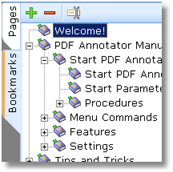
Lesezeichen-Manager
- Anlegen, löschen und ändern von Lesezeichen
- Stets sichtbar in neuer Seitenleiste
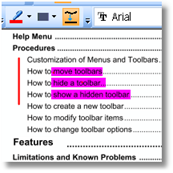
Auto-Glätten
- Glätten vertikaler und horizontaler Freihandlinien
- Anpassung an 90°
- Separate Einstellung für Stifte und Marker
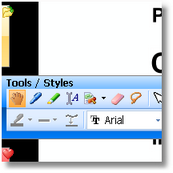
Vollbild-Modus
- Anpassbare einfliegende Symbolleisten
- Alle Ansichtsmodi
- Zahlreiche Detailverbesserungen
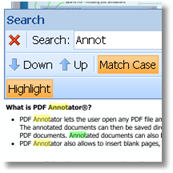
Text-Suche
- Hervorheben aktuelles / alle Suchergebnisse
- Frei positionierbare Suchleiste mit automatischer inkrementeller Suche
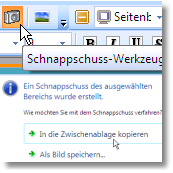
Schnappschuss-Werkzeug
- Aufnahme eines beliebigen Bereichs eines Dokuments
- Kopieren in die Zwischenablage
- In gleiches Dokument, auf neue Seite, in andere Dokumente oder andere Anwendungen einfügen
- Speichern als Bilddatei
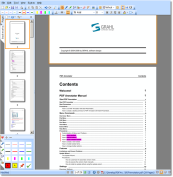
Durchgehende Ansicht
- Nahtloses Scrollen durch komplettes Dokument
- Anpassung an eine oder zwei Seiten
- Neue Ansichtsmodi
Verschieben
- Verschiebe-Werkzeug (Hand)
Seiten-Navigation
- Abweichende Seitenzahlen
- Historie (Zurück, Vor)
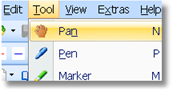
Menü/Symbolleisten
- Neues Look-and-Feel
- Verbesserte Befehlsstruktur
- Alle Symbolleisten sperren
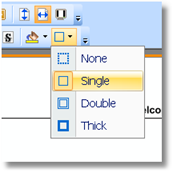
Text-Stile
- Frei wählbare Hintergrundfarben
- Verschiedene Rahmenarten
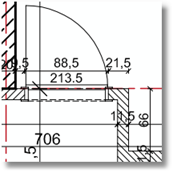
Und mehr...
- Neue kristallklare, schnelle Rendering-Maschine!